windows平台mongoDB安装配置
Posted ymwangel
tags:
篇首语:本文由小常识网(cha138.com)小编为大家整理,主要介绍了windows平台mongoDB安装配置相关的知识,希望对你有一定的参考价值。
一.首先安装mongodb
1.官网下载mongoDB:http://www.mongodb.org/downloads,选择windows平台。安装时,一路next就可以了。我安装在了F:\\mongoDB目录下。
2.建立工作目录:
- 在mongoDB目录下新建数据存放目录:F:\\mongoDB\\data\\db
- 在mongoDB目录下新建日志文件:F:\\mongoDB\\log\\mongodb.log
3.运行cmd.exe(以管理员身份打开),进入到F:\\mongoDB\\bin目录下,执行以下命令
> F:\\mongoDB\\bin>mongod -dbpath "F:\\mongoDB\\data\\db"
若启动成功,会显示mongoDB默认的监听端口:27017,mysql的是3306
在浏览器中输入http://localhost:27017/。会出现:
It looks like you are trying to access MongoDB over HTTP on the native driver port.
表明服务已经启动。
4.测试连接
新开一个cmd窗口,进入mongodb的bin目录,输入mongo或者mongo.exe,出现如下信息说明测试通过,此时我们已经进入了test这个数据库。(前提:打开bin目录下的mongod.exe)

5.当mongod.exe被关闭时,mongo.exe 就无法连接到数据库了,因此每次想使用mongodb数据库都要开启mongod.exe程序,所以比较麻烦,此时我们可以将MongoDB安装为windows服务
还是运行cmd,进入bin文件夹,执行下列命令
> d:\\mongoDB\\bin>mongod --dbpath "d:\\mongoDB\\data\\db" --logpath "d:\\mongoDB\\log\\mongodb.log" --install --serviceName "MongoDB"

由于已经建立了一个mongodb.log文件,所以会出现上述情况,不过,这没有关系。这样已经成功将MongoDB安装为windows服务了。
6.启动MongoDB服务:同样是在bin目录下
>F:\\monggoDB\\bin\\net start MongoDB
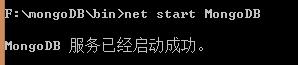
打开任务管理器,就可以看到进程已经启动了
7.关闭服务和删除进程
> F:\\monggoDB\\bin>NET stop MongoDB (关闭服务)
> F:\\monggoDB\\bin>mongod --dbpath "d:\\monggoDB\\data\\db" --logpath "d:\\monggoDB\\data\\log\\MongoDB.log" --remove --serviceName "MongoDB"
(删除,注意不是--install了)
二.MongoDB后台管理Shell
1.如果你需要进入MongoDB后台管理,你需要先打开mongodb装目录的下的bin目录,然后执行mongo.exe文件,MongoDB Shell是MongoDB自带的交互式javascript shell,用来对MongoDB进行操作和管理的交互式环境。
当你进入mongoDB后台后,它默认会链接到 test 文档(数据库):

由于它是一个JavaScript shell,您可以运行一些简单的算术运算:

db 命令用于查看当前操作的文档(数据库):
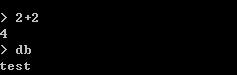
插入一些简单的记录并查找它:
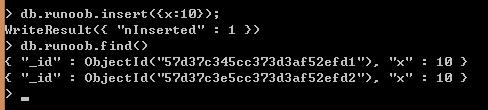
第一个命令将数字 10 插入到 runoob 集合的 x 字段中。
参考:http://www.lai18.com/content/6136272.html
以上是关于windows平台mongoDB安装配置的主要内容,如果未能解决你的问题,请参考以下文章